Κορυφαίες 7 επιδιορθώσεις για το σφάλμα "Πρόβλημα σύνδεσης ή μη έγκυρος κωδικός MMI" στο Android
Miscellanea / / July 03, 2023
Η κλήση κωδικών MMI (Man-Machine Interface) στο Android μπορεί να σας βοηθήσει να αποκαλύψετε διάφορες πληροφορίες συσκευής και να αποκτήσετε πρόσβαση σε λειτουργίες που σχετίζονται με το δίκτυο. Ενώ χρησιμοποιείτε κωδικούς MMI στο τηλέφωνό σας είναι σαν καλώντας έναν αριθμό τηλεφώνου, σφάλματα όπως το σφάλμα "Πρόβλημα σύνδεσης ή μη έγκυρος κωδικός MMI" μπορούν να σας εμποδίσουν να προχωρήσετε περαιτέρω.

Όταν καλείτε έναν κωδικό MMI, το Android σας εμφανίζει το μήνυμα "Ο κωδικός MMI ξεκίνησε" και εκτελεί την καθορισμένη ενέργεια. Ωστόσο, εάν δεν μπορέσατε να χρησιμοποιήσετε κωδικούς MMI λόγω ενοχλητικών σφαλμάτων, ακολουθούν ορισμένες διορθώσεις που μπορείτε να δοκιμάσετε.
1. Ενεργοποιήστε τη λειτουργία πτήσης
Η ενεργοποίηση και απενεργοποίηση της λειτουργίας πτήσης είναι ένας αποτελεσματικός τρόπος για να ανανεώσετε τις συνδέσεις δικτύου του τηλεφώνου σας. Εάν λαμβάνετε το «Πρόβλημα σύνδεσης ή μη έγκυρος κωδικός MMI» μόνο λόγω σφάλματος δικτύου, η εναλλαγή της λειτουργίας πτήσης θα σας βοηθήσει.
Ανοίξτε την εφαρμογή Ρυθμίσεις, πατήστε Συνδέσεις και ενεργοποιήστε την εναλλαγή δίπλα στη λειτουργία πτήσης. Περιμένετε μερικά δευτερόλεπτα και μετά απενεργοποιήστε το. Στη συνέχεια, δοκιμάστε να καλέσετε ξανά έναν κωδικό MMI και δείτε αν λειτουργεί.

2. Απενεργοποιήστε την Άλλη SIM
Τέτοια σφάλματα κωδικού MMI είναι κοινά μεταξύ των τηλεφώνων Android με διπλές κάρτες SIM. Εάν συμβαίνει αυτό με εσάς, δοκιμάστε να απενεργοποιήσετε την άλλη SIM και δείτε αν λειτουργεί.
Βήμα 1: Ανοίξτε την εφαρμογή Ρυθμίσεις και πατήστε Συνδέσεις.

Βήμα 2: Πατήστε στη Διαχείριση SIM, απενεργοποιήστε την εναλλαγή δίπλα στην αχρησιμοποίητη SIM και επιλέξτε Απενεργοποίηση για επιβεβαίωση.

3. Εισαγάγετε ένα κόμμα στο τέλος του κώδικα προθέματος
Σε ορισμένες περιπτώσεις, η προσθήκη κόμματος στο τέλος του κωδικού προθέματος μπορεί να σας βοηθήσει να διορθώσετε το σφάλμα μη έγκυρου κωδικού MMI στο Android σας. Αυτό επιτρέπει στο δίκτυο του τηλεφώνου σας να επεξεργάζεται τον κωδικό προθέματος πριν καλέσει τον πραγματικό κωδικό. Για παράδειγμα, εάν προσπαθείτε να καλέσετε το *#0589# κωδικό, προσθέστε ένα κόμμα στο τέλος πατώντας παρατεταμένα τον αστερίσκο (*) στο πληκτρολόγιο κλήσης για να καλέσετε *#0589#, αντι αυτου.

4. Ρυθμίστε τη λειτουργία δικτύου σε Αυτόματο
Η επιλογή μιας λειτουργίας δικτύου που δεν είναι διαθέσιμη στην τρέχουσα περιοχή σας μπορεί επίσης προκαλούν τέτοια σφάλματα. Είναι καλύτερο να επιτρέψετε στο Android σας να επιλέγει αυτόματα τη λειτουργία δικτύου. Δείτε πώς να το κάνετε.
Βήμα 1: Ανοίξτε την εφαρμογή Ρυθμίσεις και πατήστε Συνδέσεις.

Βήμα 2: Πατήστε Δίκτυα κινητής τηλεφωνίας.
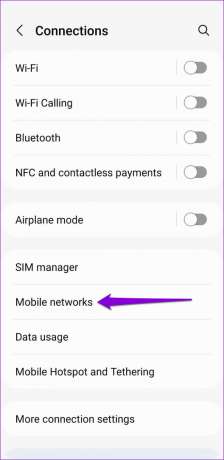
Βήμα 3: Πατήστε στη λειτουργία δικτύου και επιλέξτε την επιλογή 5G/LTE/3G/2G (αυτόματη σύνδεση).

5. Ενεργοποιήστε το SMS μέσω IMS
Η ενεργοποίηση SMS μέσω IMS (υποσύστημα πολυμέσων IP) επιτρέπει στο τηλέφωνό σας Android να στέλνει και να λαμβάνει μηνύματα SMS (Υπηρεσία σύντομων μηνυμάτων) μέσω ενός δικτύου που βασίζεται σε IP. Αυτό μπορεί να βοηθήσει στον μετριασμό των προβλημάτων συμβατότητας και στη διόρθωση του σφάλματος "Πρόβλημα σύνδεσης ή μη έγκυρος κωδικός MMI" στο Android σας.
Βήμα 1: Εκκινήστε την εφαρμογή Τηλέφωνο στο Android σας και καλέστε *#*#4636#*#* για να εμφανιστεί το μενού υπηρεσιών.

Σημείωση: ο τον ακριβή κωδικό για την είσοδο στο μενού σέρβις μπορεί να διαφέρει ανάλογα με τον κατασκευαστή του τηλεφώνου σας.
Βήμα 2: Επιλέξτε Πληροφορίες τηλεφώνου και πατήστε το κουμπί Εκτέλεση δοκιμής Ping.

Βήμα 3: Πατήστε το κουμπί Απενεργοποίηση ραδιοφώνου και, στη συνέχεια, πατήστε το κουμπί «Ενεργοποίηση SMS μέσω IMS».

Επανεκκινήστε το τηλέφωνό σας μετά από αυτό και δείτε αν εξακολουθείτε να εμφανίζεται το σφάλμα.
6. Δοκιμάστε την Ασφαλή λειτουργία
Οι εφαρμογές τρίτων που εκτελούνται στο Android σας μπορεί να διακόψουν τις επικοινωνίες δικτύου και να οδηγήσουν στο σφάλμα "Πρόβλημα σύνδεσης ή μη έγκυρος κωδικός MMI". Μπορείς να χρησιμοποιήσεις το τηλέφωνό σας σε ασφαλή λειτουργία για να ελέγξετε αυτή τη δυνατότητα.
Για να εκκινήσετε το Android σας σε ασφαλή λειτουργία:
Βήμα 1: Πατήστε παρατεταμένα το κουμπί λειτουργίας μέχρι να δείτε το μενού λειτουργίας.
Βήμα 2: Πατήστε παρατεταμένα το εικονίδιο απενεργοποίησης και, στη συνέχεια, πατήστε στο πράσινο σημάδι επιλογής για εκκίνηση σε ασφαλή λειτουργία.

Μετά την εκκίνηση του τηλεφώνου σας σε ασφαλή λειτουργία, δοκιμάστε να καλέσετε ξανά έναν κωδικό MMI. Εάν δεν λάβετε σφάλματα, σημαίνει ότι φταίει μια από τις εφαρμογές τρίτων στο τηλέφωνό σας. Οι εφαρμογές που εγκαταστήσατε πρόσφατα είναι πιο πιθανό να έχουν προκαλέσει το πρόβλημα. Εξετάστε το ενδεχόμενο να αφαιρέσετε αυτές τις εφαρμογές μία προς μία για να αποφύγετε οριστικά το σφάλμα.
7. Επαναφορά ρυθμίσεων δικτύου
Εάν βρίσκεστε εδώ, είναι ασφαλές να υποθέσετε ότι καμία από τις παραπάνω επιδιορθώσεις δεν βοήθησε. Μπορείτε να εξετάσετε επαναφορά των ρυθμίσεων δικτύου στο Android σας ως τελευταία επιλογή σας.
Βήμα 1: Ανοίξτε την εφαρμογή Ρυθμίσεις στο τηλέφωνό σας και πατήστε Γενική διαχείριση.

Βήμα 2: Πατήστε Επαναφορά και επιλέξτε Επαναφορά ρυθμίσεων δικτύου από την παρακάτω οθόνη.

Βήμα 3: Πατήστε το κουμπί Επαναφορά ρυθμίσεων για επιβεβαίωση.
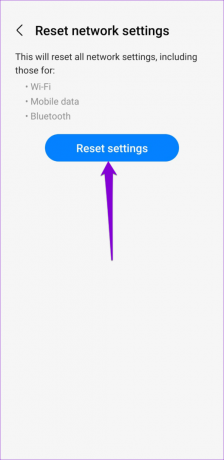
Ακολουθήστε τις υποδείξεις που εμφανίζονται στην οθόνη για να ολοκληρώσετε την επαναφορά των ρυθμίσεων του δικτύου σας και, στη συνέχεια, ελέγξτε εάν το πρόβλημα εξακολουθεί να υπάρχει.
Κώδικες που συνδέονται
Η εφαρμογή των παραπάνω συμβουλών θα βοηθήσει στην αποκατάσταση της κανονικότητας και στη διόρθωση του σφάλματος «Πρόβλημα σύνδεσης ή μη έγκυρος κωδικός MMI» στο Android σας. Εάν τίποτα δεν βοηθά, εξετάστε το ενδεχόμενο να επικοινωνήσετε με την εταιρεία κινητής τηλεφωνίας σας για συγκεκριμένες οδηγίες για την αντιμετώπιση του σφάλματος.
Τελευταία ενημέρωση στις 05 Ιουνίου 2023
Το παραπάνω άρθρο μπορεί να περιέχει συνδέσμους συνεργατών που βοηθούν στην υποστήριξη της Guiding Tech. Ωστόσο, δεν επηρεάζει τη συντακτική μας ακεραιότητα. Το περιεχόμενο παραμένει αμερόληπτο και αυθεντικό.

Γραμμένο από
Ο Pankil είναι Πολιτικός Μηχανικός στο επάγγελμα που ξεκίνησε το ταξίδι του ως συγγραφέας στην EOTO.tech. Πρόσφατα εντάχθηκε στο Guiding Tech ως ανεξάρτητος συγγραφέας για να καλύψει οδηγίες, επεξηγήσεις, οδηγούς αγοράς, συμβουλές και κόλπα για Android, iOS, Windows και Web.

